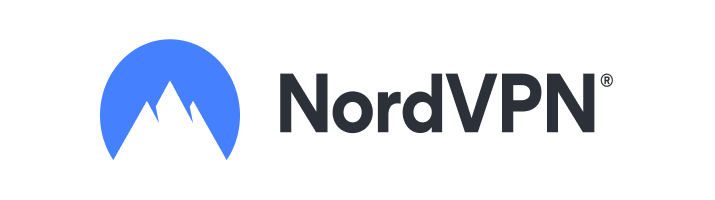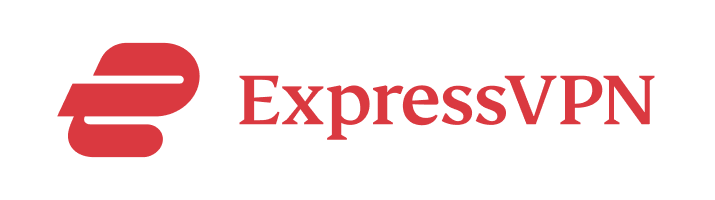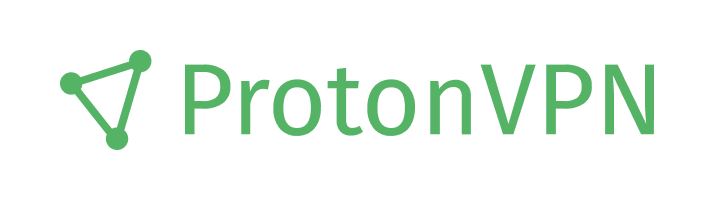Wat is twee factor authenticatie en hoe gebruik je het?
Naarmate je langer op internet actief bent, groeit ook het aantal online accounts dat je aanmaakt. Veel websites en diensten vragen nu eenmaal om een gebruikersnaam en wachtwoord om jou als eigenaar van het account verifiëren. Denk aan webwinkels, streamingdiensten, sociale media, e-mail, overheidsdiensten en ga zo maar door. Als enkel een wachtwoord genoeg is om in te loggen, dan maak je het eventuele inbrekers wel erg gemakkelijk. En daarom is 2FA in het leven geroepen als extra beveiligingslaag. Wat moet je erover weten?
Inhoudsopgave
Wat is twee factor authenticatie?
Twee factor authenticatie is een manier voor apps, websites, online diensten en software/apps om te bepalen dat degene die probeert in te loggen ook echt degene is die aan de accounts gekoppeld is. Het is dus een manier om ervoor te zorgen dat alleen jij kan inloggen bij je belangrijke zaken. Dat geldt voor je e-mail, je bankzaken en bijvoorbeeld DigiD, maar tegenwoordig bieden steeds meer diensten deze beveiligingsmethode aan.
Twee factor authenticatie wordt ook wel tweestapsauthenticatie of tweetrapsverificatie genoemd. Als er sprake is van meerdere stappen, kun je ook spreken van multifactorauthenticatie. Kortweg wordt vaak de afkorting 2FA gebruikt.
Wat betekent twee factor authenticatie?
De naam ‘2 factor authenticatie’ zegt het al een klein beetje. Nog niet zo heel lang geleden was inloggen op persoonlijke online accounts vaak alleen een kwestie van je gebruikersnaam (of e-mailadres of telefoonnummer) en je wachtwoord invullen. Hoewel deze inlogmethode inderdaad uit twee delen bestaat, geldt de combinatie van inlognaam en wachtwoord nog steeds puur als eerste factor.
Dat ging lang goed. Maar omdat we steeds meer online diensten gebruiken en lang niet voor ieder account altijd een apart wachtwoord gebruiken, begonnen hackers wachtwoorden te stelen en te kraken. En met succes. Hadden zij eenmaal je wachtwoord in handen, dan konden ze eenvoudigweg inloggen op je accounts zonder dat er ergens alarmbellen gingen rinkelen. De sites waarop werd ingelogd, wisten niet dat er iemand had ingebroken.
Zodoende steeg de vraag naar een extra beveiligingslaag en dat werd 2 factor authenticatie. Het doel was om een hacker buiten de deur te houden, zelf als die in het bezit is van je gebruikersnaam en wachtwoord. Er wordt namelijk ook gevraagd om een verificatie-sms, een e-mail ter bevestiging of een verificatie-app die vraagt om een extra actie van jou als de daadwerkelijke account-eigenaar. Daarover later meer.
Hoe werkt twee factor authenticatie?
De simpelste manier om twee factor authenticatie te gebruiken is door je telefoonnummer aan je accounts te koppelen. Stel je voor dat een hacker erin geslaagd is je gebruikersnaam en wachtwoord voor Facebook te achterhalen, bijvoorbeeld via een datalek of omdat je per ongeluk op een openbare pc hebt ingelogd. Die persoon kan dan inloggen op jouw account, doen alsof hij jou is, posten onder jouw naam, en zelfs je wachtwoord veranderen zodat je zelf niet meer kunt inloggen.
Ook bij een belangrijke dienst als DigiD was 2FA in eerste instantie niet verplicht, waardoor de combinatie gebruikersnaam/wachtwoord voldoende was om in te loggen in jouw overheidszaken. Je kunt je voorstellen dat uitgerekend deze gevoelige informatie niet in verkeerde handen terecht moet komen…
Met 2 factor authenticatie los je dit probleem deels op. Bij Facebook kun je bijvoorbeeld je telefoonnummer koppelen. Log je in op een nieuw apparaat, dan stuurt Facebook een sms’je met daarin een code. Die moet worden ingevuld voor je kan inloggen op de website. Zelfs als de persoon die probeert in te loggen je telefoonnummer weet, krijgt hij het sms’je in principe niet te zien, en kan hij dus niet inloggen. Want alleen degene die fysiek de telefoon in handen heeft, weet de inlogcode.
Bovendien krijg je op deze manier een melding dat er iemand probeert in te loggen op je account, waarna je snel je wachtwoord kunt veranderen. Soms kan ook je e-mailadres worden gebruikt om de code op te ontvangen. Dat is wel iets minder veilig, omdat je e-mailadres in theorie ook gehackt kan zijn. Let erop dat ook sms niet honderd procent waterdicht is. Hoewel in principe veilig, is het niet de allerbeste manier om twee factor authenticatie in te stellen.
De veiligste manier is om een speciale app voor twee factor authenticatie te installeren op je telefoon. Er bestaan verschillende verificatie-apps, zoals Google Authenticator, maar ook bijvoorbeeld de DigiD-app, of het fysieke kastje of de app van je bank. Die apps stel je vooraf in, waarna je een code uit de app moet invullen bij de dienst waar je probeert in te loggen.
Het voordeel van bijvoorbeeld Google Authenticator is dat je meerdere diensten aan de app kunt koppelen, en dus al je 2FA’s op één handige plek hebt. Verderop in dit artikel gaan we dieper in op het gebruik van authenticatie-apps.
Een laatste optie is nog een speciaal geprepareerde usb-stick als verificatiemiddel. Alleen als deze usb-stick in de pc zit, kun je inloggen op je accounts. Een bekende fabrikant van dit soort beveiligings-stickjes is Yubico met zijn YubiKey-lijn. Maar omdat zo’n stick geld kost, je hem altijd bij je moet hebben en nog lang niet alle websites er ondersteuning voor bieden, is een gratis verificatie-app op de smartphone voor de meeste internetgebruikers wel afdoende.
Heb ik twee factor authenticatie nodig?
Het korte antwoord is: ja. Ten eerste kun je er soms helemaal niet zonder, omdat 2FA verplicht is. Dat is bijvoorbeeld het geval als je probeert in te loggen bij de Belastingdienst of andere overheidsdiensten. Zonder twee factor authenticatie kom je er simpelweg niet in. Ook steeds meer sociale media en e-maildiensten vereisen het toevoegen van een mobiel nummer. Zo verplicht Google 2FA voor zijn diensten (waaronder Gmail) sinds eind 2021. Al is lang niet overal 2FA al standaard ingeschakeld.
Maar ook als twee factor authenticatie niet vereist is door de app of website, is het zeer aan te raden het zelf in te schakelen. Vooral voor je e-maildienst is het een vrijwel onmisbare functie. Dat komt doordat je e-mailadres vaak wordt gebruikt als dienst voor twee factor authenticatie, omdat je bijvoorbeeld op een link moet klikken om het inloggen bij een website te bevestigen, of een code krijgt toegestuurd. Met die link of code kan iedereen inloggen op je andere accounts, dus het is zaak die gegevens goed te beschermen.
Vergelijk het met een kluis in je huis. Het heeft niet zoveel zin je belangrijke zaken achter slot en grendel te stoppen als je de sleutel van de kluis aan de sleutelbos naast die van je huis hangt. Iemand die je huis binnen kan komen heeft dan immers ook meteen toegang tot de kluis.
Ook voor je sociale media is twee factor authenticatie belangrijk. Als je account op Facebook wordt gehackt, kan iedereen zomaar doen alsof hij jou is. In het ergste geval kan dat leiden tot het verlies van vrienden, die niet weten dat ze met een hacker te maken hebben. Als je baas meeleest, kan het tot problemen leiden op je werk. Bovendien is het geen fijn idee dat iemand zomaar kan grasduinen in al je oude berichten, je foto’s en je persoonlijke gegevens.
Als je een wachtwoordmanager gebruikt, is het gebruik van 2FA ook onmisbaar. Hierin staan namelijk al je belangrijke wachtwoorden. Iemand met toegang tot je wachtwoordmanager kan overal inloggen waar jij kunt inloggen – tenzij er op die specifieke dienst ook twee factor authenticatie is ingesteld, natuurlijk. Toch is het zaak om je wachtwoordmanager zo goed mogelijk te beveiligen, en 2FA is daar bijzonder goed voor geschikt. Veel van de beste wachtwoordmanagers vereisen tegenwoordig zelfs 2FA.
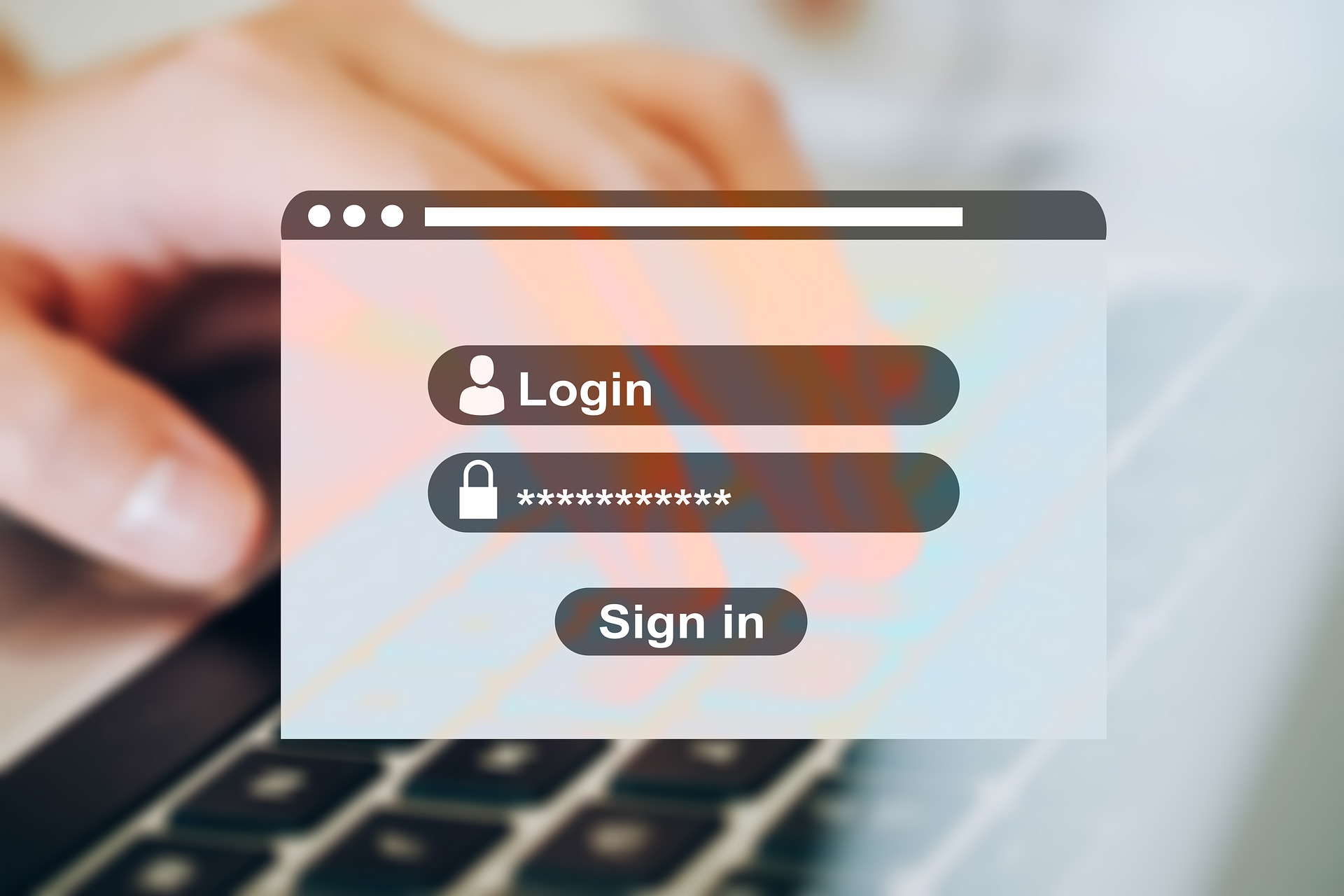
Twee factor authenticatie wordt daarnaast veel gebruikt voor als je je wachtwoord bent verloren. Ben je je wachtwoord van bijvoorbeeld een socialmedia-account kwijt, dan krijg je de link om je wachtwoord te veranderen naar je telefoonnummer of e-mailadres gestuurd. Iemand moet dan al toegang hebben tot je e-mail of je telefoon om het wachtwoord te kunnen veranderen. Je kunt dus niet zomaar door een dienst worden buitengesloten als iemand probeert je wachtwoord te veranderen.
Tot slot is twee factor authenticatie belangrijk voor de veiligheid van je andere accounts. Met de tientallen online diensten die we tegenwoordig gebruiken, is het lang niet altijd zo dat we overal een apart wachtwoord voor hebben. Er zijn op internet enorme databases te vinden waarin de gehackte gegevens van personen worden gedeeld. Gebruik je dezelfde inloggegevens op meerdere plekken, dan kan iemand zomaar inloggen daar inloggen, ook diensten waarvoor je toevallig geen 2FA hebt ingesteld maar waarvoor je wel hetzelfde wachtoord gebruikt.
Hoe veilig is 2-stapsverificatie?
Honderd procent veiligheid bestaat niet. Er bestaan altijd gaten in software, hackers worden steeds slimmer, en fouten maken is menselijk. Dat neemt niet weg dat twee factor authenticatie een zeer goede manier is om je (online) accounts te beveiligen. Je kunt het vergelijken met een alarmsysteem in je huis. Natuurlijk heb je een slot op de deur en heb je buren die meekijken als er vreemde dingen gebeuren, maar er kan altijd ingebroken worden. Een alarmsysteem zorgt voor een extra beveiligingslaag, precies zoals twee factor authenticatie dat ook doet.
Het gebruik van een authenticator-app is op dit moment de beste manier voor twee factor authenticatie. Die app is gekoppeld aan bepaalde diensten, waardoor alleen degene die in het bezit is van je telefoon kan inloggen. In verreweg de meeste gevallen ben je dat gewoon zelf. Ga maar na, een hacker heeft meestal jouw fysieke telefoon niet. En zelfs als dat wel zo zou zijn, dan kan diegene hem niet gebruiken zonder je vingerafdruk of pincode. We gaan er dan wel even vanuit dat je ook je smartphone hiermee hebt beveiligd.
Op deze manier vorm je 2FA om in 3FA, met je telefoon als extra beveiligingslaag, waardoor het vrijwel onmogelijk wordt voor onbekenden om in te loggen bij je mail, je bank of je sociale media.
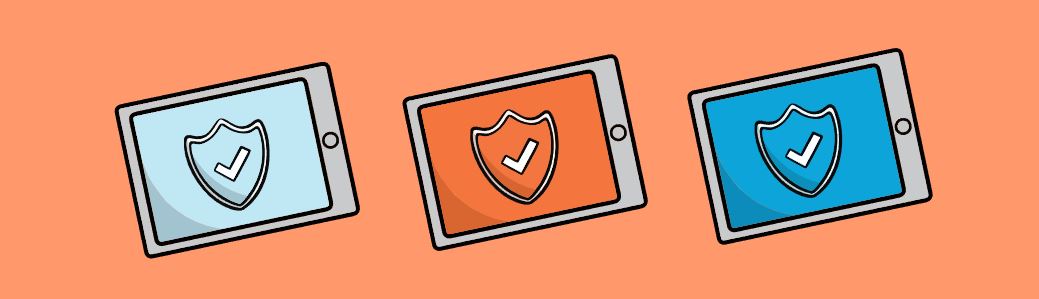
Andere vormen van 2FA zijn een goed alternatief. Een pincode bovenop je inlog en wachtwoord zorgt voor een extra laag. E-mail- of sms-verificatie is meestal ook veilig, maar omdat er codes worden gestuurd naar je telefoonnummer of e-mailadres is het van weinig waarde als er op je telefoon is ingebroken of iemand toegang heeft tot je e-mail-account.
Fysieke codes zoals Google en Facebook aanbieden zijn relatief veilig, maar omdat je die ergens moet opschrijven en bewaren, en omdat ze vaststaan en niet veranderen, is het niet de beste manier van twee factor authenticatie.
Hoe activeer je twee factor authenticatie?
Het activeren van twee factor authenticatie verschilt per website, app of dienst. De simpelste manier om 2FA in te schakelen is door je telefoonnummer toe te voegen op de daarvoor bestemde plek. Vaak zijn die instellingen te vinden in menu’s zoals Instellingen of Settings, onder het kopje Security of Veiligheid.
Veel diensten bieden bij het aanmaken van een account al aan om twee factor authenticatie in te stellen, vooral sociale media en e-mailprogramma’s. Bij bepaalde overheidsdiensten en voor je bankzaken is 2FA zelfs verplicht, en kun je geen account aanmaken als je niet ook 2FA instelt. Soms kun je ook kiezen om je e-mailadres te gebruiken voor twee factor authenticatie. Dat werkt ongeveer hetzelfde als met je telefoonnummer. Je krijgt een e-mail die ervoor zorgt dat kwaadwillenden niet kunnen inloggen, zelfs niet als ze je wachtwoord hebben.
Grofweg zijn er twee manieren om te verifiëren dat jij degene bent die probeert in te loggen:
- Sommige diensten sturen een unieke code, die je moet invullen na het inloggen met je gebruikersnaam en wachtwoord. Die code is vaak maar een korte tijd beschikbaar, meestal ongeveer een kwartier.
- Het kan ook zijn dat je een link krijgt toegestuurd waarin de code al zit ingebouwd, zodat je er alleen maar op hoeft te klikken. Let wel: als je e-mail zélf niet goed is beveiligd, heeft het instellen van 2FA ook niet zo heel veel zin. Zorg dus altijd voor twee factor authenticatie in je e-mail, zowel in je browser als op je telefoon.
- Bepaalde diensten werken in plaats van letter- of cijfercodes met QR-codes. Die codes kun je scannen met een gekoppelde app op je smartphone. En dan hebben we nog externe authenticatie-app, waar we nu wat dieper op ingaan.

Authenticatie-apps
Authenticatie-apps zijn een handige manier om twee factor authenticatie veilig én makkelijk te maken. Sommige diensten, zoals de overheid en je bank, hebben een eigen authenticatie-app, of hebben de functie ingebouwd in de app zelf. Voor bepaalde overheidsdiensten als DigiD en de Belastingdienst is het tegenwoordig verplicht om twee factor authenticatie te gebruiken. Ook betalen bij je bank is meestal niet mogelijk zonder een extra pincode of biometrische gegevens als je vingerafdruk.
Hoe de app precies werkt, dat hangt af van de dienst. Maar allemaal zorgen ze voor een extra beveiligingslaag over het inlogproces. Immers: iemand die je gebruikersnaam en wachtwoord kent, weet nog niet je pincode, en heeft al helemaal geen toegang tot je vingerafdruk.
Er zijn ook apps die de 2FA-functie van meerdere diensten ondersteunen. We behandelen de beste.
Google Authenticator
De bekendste 2FA-app is Google Authenticator. Het is een applicatie voor je smartphone, met maar één doel: het genereren van 2FA-codes waarmee je kunt inloggen bij externe diensten.
De app werkt als volgt. Als een dienst Google Authenticator ondersteunt – veel grote e-maildiensten, sociale media en wachtwoordmanagers, maar ook kleinere en minder bekende apps en diensten doen dat inmiddels – wordt er een koppeling gemaakt tussen je account bij de dienst en de app op je telefoon. De app genereert continu codes van zes cijfers. Die code verandert iedere dertig seconden in een nieuw, willekeurig getal van zes cijfers.
Probeer je in te loggen bij een van de gekoppelde diensten, dan moet je de specifieke code die bij die app hoort invullen nadat je je gebruikersnaam en wachtwoord hebt ingevuld. Omdat die code elke halve minuut verandert, is het vrijwel onmogelijk voor hackers om de code te kunnen inzien. Om die reden is een authenticatie-app als Google Authenticator een van de veiligste manieren van tweefactorauthenticatie, veiliger dan bijvoorbeeld een code die naar je e-mailadres wordt gestuurd.
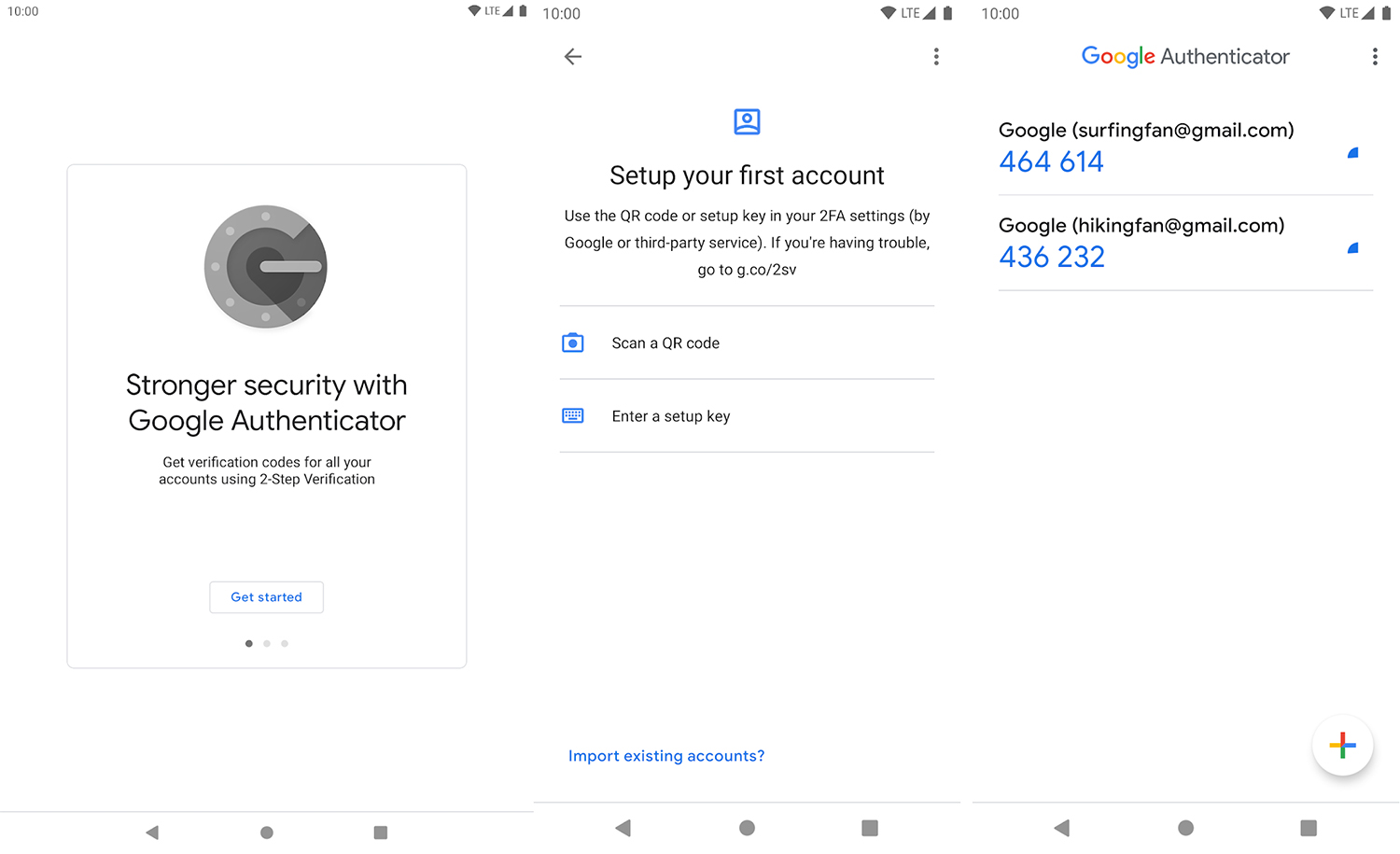
Biedt een dienst 2FA via Google Authenticator aan? Dan is het raadzaam even de tijd te nemen om het in te stellen. Het kost je een paar minuten, maar je account wordt er oneindig veel beter door beveiligd.
Google’s eigen diensten werken allemaal ook prima via de codes, maar als je een Android-telefoon hebt, is er nog een mogelijkheid. Via Google Prompt krijg je bij een inlogpoging een pop-up op het scherm van je telefoon te zien, met de vraag of je inderdaad probeert in te loggen. Als dat het geval is, hoef je alleen maar op Ja te tikken, en het inlogproces wordt voltooid. Als je zelf niet inlogt, en iemand anders probeert dus je account in te komen, kun je via Prompt snel en simpel bij al je Google-diensten uitloggen.
Het zal daarna wat extra moeite kosten om overal zelf weer in te komen, maar in elk geval zit er geen hacker in je mailbox, Google Drive of andere app.
Micosoft Authenticator
Microsoft is een andere tech-gigant die een eigen authenticator-app heeft. De Microsoft Authenticator werkt hetzelfde als de Google Authenticator, via een zescijferige code die steeds verandert. Hoewel Google Authenticator beter wordt ondersteund door externe diensten, is de Microsoft Authenticator ook een goede app, vooral in het eigen ecosysteem van Microsoft. Gebruik je vooral diensten als Outlook, OneDrive en de (online) Office-apps? Dan is de Microsoft Authenticator een goede optie.
Andere 2FA-diensten
Ga je liever niet met Google of Microsoft in zee? Dan zijn er andere apps die ongeveer hetzelfde doen. De bekendste is Authy. Het grote voordeel van Authy is dat je ‘m op meerdere apparaten tegelijkertijd kunt gebruiken, en dat je dus niet vastzit aan je smartphone. Zo hoef je niet per se je telefoon bij de hand te hebben als je ergens probeert in te loggen.
Aegis Authenticator is een ander voorbeeld, die vooral bekendstaat om zijn goede encryptie. Aegis is bovendien open source, dus er is geen techbedrijf dat erboven hangt. Houd er wel rekening mee dat de code van open source software ook gebruikt en aangepast kan worden door kwaadwillenden.
Dan zijn er nog de specifieke diensten waar we het eerder al even over hebben gehad. Ook banken gebruiken meestal twee factor authenticatie, zowel voor het inloggen als voor betalen. Banken als ING en Rabobank bieden een app aan waarmee je bevestigt dat jij het inderdaad bent die probeert in te loggen, via een QR-code, pincode of je vingerafdruk.
Eigenlijk is dit al een vorm van drie factor authenticatie: je logt in via je account, gebruikt je vingerafdruk om het inloggen en betalen te bevestigen, en gebruikt de QR-code of pincode als een extra beveiligingslaag.

Sommige banken gebruiken ook nog een fysiek kastje dat codes kan genereren. Zo’n kaartlezer werkt in combinatie met je pinpas. De dubbele bevestiging dat jij het bent komt via je pincode en de code die gegenereerd wordt op het scherm van je telefoon of computer, waarna je deze kunt invullen om verder te gaan met bankieren of betalen. Lees hier meer over veilig internetbankieren.
De overheid heeft daarnaast zijn eigen 2FA-dienst in de DigiD-app. Wil je inloggen bij bepaalde gevoelige informatie, zoals DigiD zelf of de Belastingdienst? Dan heb twee factor authenticatie nodig. Dan kan door een code die naar je mobiele telefoon wordt gestuurd en die je moet invullen voor je kunt inloggen, maar de DigiD-app zelf biedt ook een tool voor 2FA aan.
Op je scherm wordt – na het invullen van je pincode – een code van vier letters gegenereerd. Die code moet je invullen bij de dienst waar je probeert in te loggen en is specifiek gekoppeld aan de app op je telefoon. Dus niemand anders kan zomaar de code gebruiken, ook niet als ze zelf de app hebben geïnstalleerd.
Tweestapsverificatie instellen
Hoe je tweestapsverificatie instelt, verschilt per app en dienst. Hieronder laten we zien hoe je 2FA kunt instellen bij de bekendste diensten.
2FA voor Facebook-account
2FA instellen op Facebook kan zowel via de website als in de app.
- Ga naar Instellingen en vervolgens naar Beveiliging en aanmelding.
- Klik op Tweestapsverificatie.
- Je krijgt een aantal opties te zien.
Facebook zelf raadt het gebruik van Google Authenticator als authenticatie-app aan. Je kunt ook kiezen voor een fysieke beveiligingssleutel die je kunt kopen – een soort usb-stick met unieke codes erop – of twee factor authenticatie via sms.
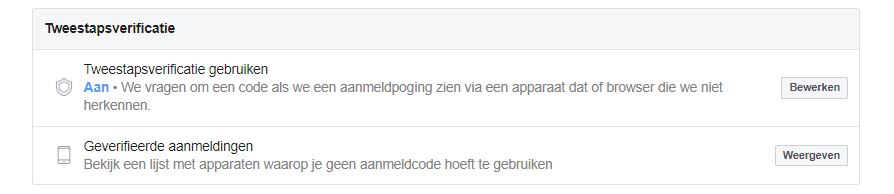
2FA voor Google-account
Google combineert twee factor authenticatie voor alle diensten die je gebruikt: Gmail, Google Drive, Google Docs, en meer.
- Ga naar myaccount.google.com en log in.
- Onder Beveiliging scrol je naar Inloggen bij Google en klik je op Verificatie in twee stappen.
- Google geeft je vier opties.
Google-prompts geven een melding op je telefoon als iemand probeert in te loggen, die je kunt bevestigen door op Ja te tikken. Je kunt ook Google’s eigen Authenticator-app instelllen of een sms of spraakbericht krijgen met een code. Tot slot kun je kiezen voor eenmalige codes, die je vooraf kunt downloaden en op een veilige plek kunt bewaren.
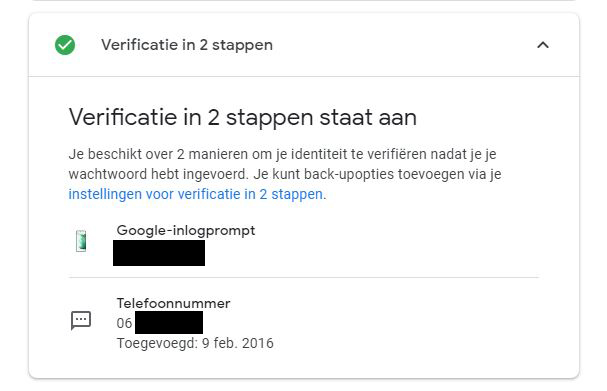
2FA voor Apple ID
Ook Apple biedt natuurlijk twee factor authenticatie aan. Je Apple ID beveiligen is heel eenvoudig, zowel op iOS als op macOS.
- Ga naar Instellingen op je iPhone of Systeemvoorkeuren op je Mac.
- Klik vervolgens op Wachtwoord en beveiliging en selecteer Zet twee-factor-authenticatie aan.
- Je kunt nu je telefoonnummer koppelen.
Heb je alles ingesteld, dan krijg je een sms’je of telefoontje met een code als iemand op jouw Apple ID probeert in te loggen.
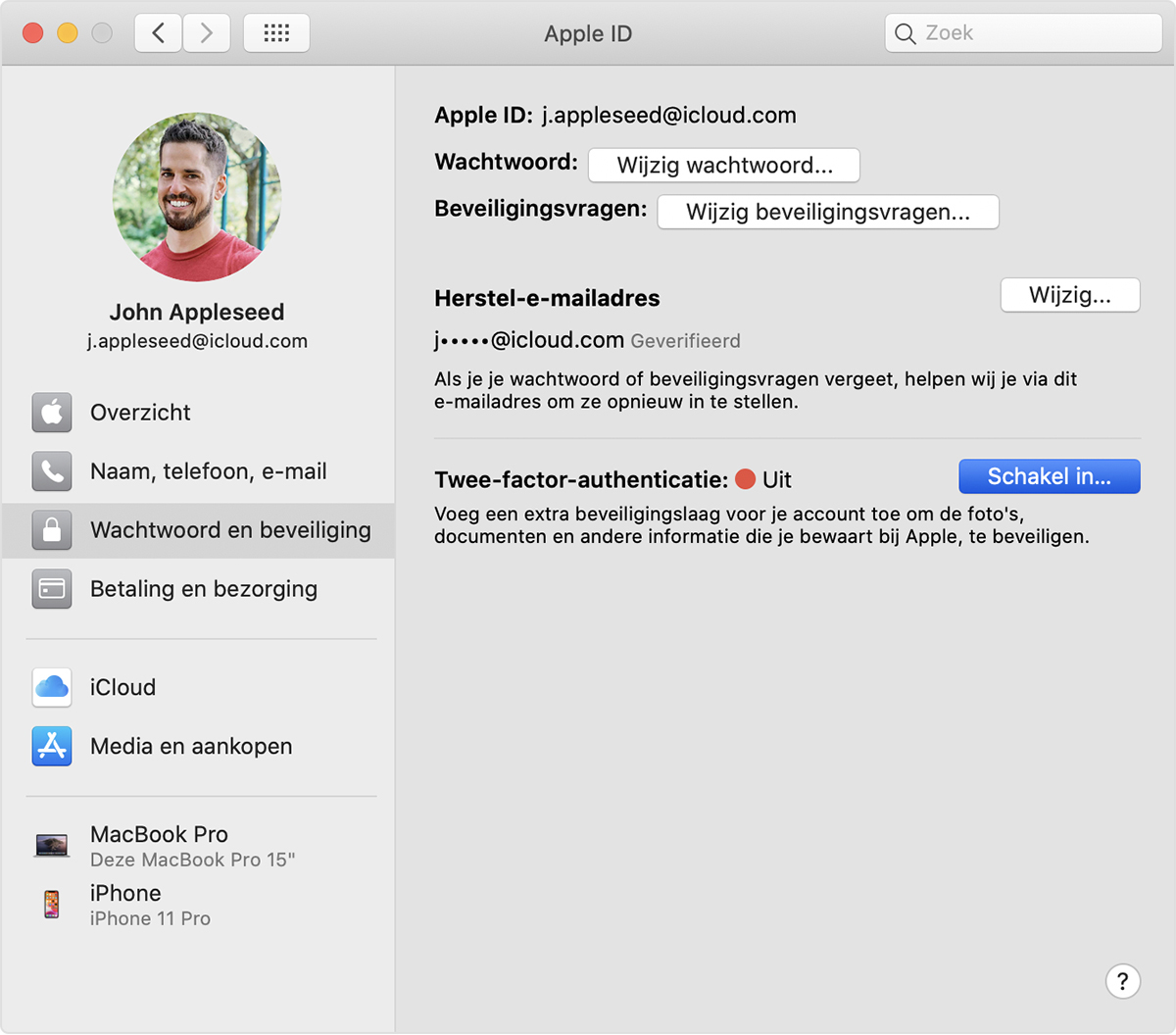
Andere diensten
Vele belangrijke diensten bieden inmiddels ook 2FA aan, denk aan Instagram en TikTok, maar ook je wachtwoordmanager. Meestal vind je de optie via de instellingen, onder het kopje Beveiliging of Security. We raden aan om 2FA altijd in te stellen, tenminste als er een goede manier zoals Google Authenticator door de tool wordt aangeboden.
Hoe een VPN kan helpen voor extra beveiliging
Hoewel twee factor authenticatie altijd een goed idee is, kun je online nooit voorzichtig genoeg zijn. Daarom is het gebruik van een VPN aan te raden. Een VPN zorgt ervoor dat wat je op internet doet, niet zomaar kan worden uitgelezen door kwaadwillenden. Je IP-adres wordt gemaskeerd, zodat pottenkijkers niet meer kunnen zien welke websites je bezoekt. En dus ook waar je probeert in te loggen.
Een van de belangrijkste redenen om naast twee factor authenticatie ook een VPN te gebruiken, is als je weleens op openbare wifi-netwerken zit – denk aan school, werk, in de trein of op het vliegveld. Hoewel steeds meer van deze netwerken beter worden beveiligd, is dat nog lang niet altijd aan de orde. Ook een gastnetwerk bij vrienden of familie is lang niet altijd goed beveiligd. Iemand met verstand van zaken kan jouw gegevens onderscheppen op het moment dat je ze invult bij een dienst via een niet-beveiligde verbinding.
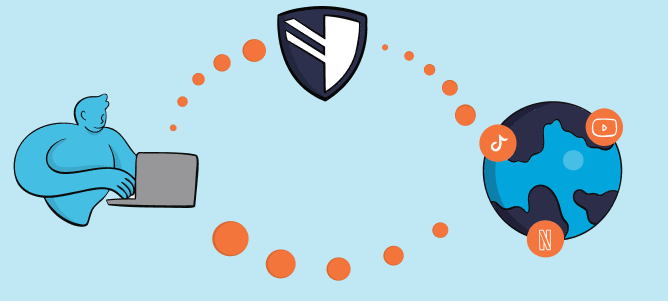
Met een VPN zorg je ervoor dat dat niet gebeurt. Een goede VPN versleutelt je verbinding, ook als het netwerk dat je gebruikt zelf geen data versleutelt. Hierdoor wordt het moeilijker voor hackers om data te onderscheppen, en dat geldt ook voor je inloggegevens. Gelukkig is het wel zo dat de meeste websites inmiddels een sterke encryptie hebben, waardoor het sowieso al lastig is om dergelijke gegevens te onderscheppen. Maar voorkomen is en blijft nog altijd beter dan genezen.
VPN’s met twee factor authenticatie
Tot slot is het goed om te weten dat de beste VPN-diensten je ook je account met 2FA laten beveiligen. Belangrijk, want je wil niet dat een hacker misbruik maakt van jouw betaalde VPN-abonnement. Hoe dat zou kunnen gebeuren? Stel dat je voor veel websites hetzelfde wachtwoord gebruikt en bij één van die sites breekt een cybercrimineel in. Het is voor diegene dan een koud kunstje om het gestolen wachtwoord uit te proberen op al je online accounts, zo mogelijk ook die van je VPN.
Stel 2FA in zodat alleen jij bij jouw VPN-dienst kan inloggen en er anoniem mee het internet op kunt. Wordt er op een nieuw apparaat ingelogd met de VPN-software, dan wordt om een extra verificatie gevraagd. Vaak dus in de vorm van een tijdelijke code. Populaire VPN’s met 2FA-ondersteuning zijn onder meer NordVPN, Surfshark, ExpressVPN en ProtonVPN. Of 2FA wordt ondersteund, kan zeker een bepalende factor zijn bij het kiezen van een veilige VPN!
2FA instellen bij jouw VPN
Stel dat je al een abonnement hebt bij een VPN die tweestapsverificatie ondersteund. Dan wil je na het lezen van dit artikel hopelijk graag weten hoe je 2FA aanzetten moet. Daarom hebben we handige stappenplannen gemaakt voor enkele van de populairste VPN’s. We gebruiken hiervoor waar mogelijk de Google Authenticator-app. Zorg dus dat je die geactiveerd hebt op je smartphone als je onderstaande stappen van plan bent te volgen.
Hoe stel ik 2FA in bij NordVPN?
Beste keuze
NordVPN is betrouwbaar, betaalbaar, snel, zit boordevol extra functies. Uitermate geschikt voor het beschermen van je privacy online.
- Snelle servers
- Uitstekende software en apps
- Erg goede prijs
- Betrouwbare en snelle klantenservice
❌ Geen router-app
2FA bij NordVPN stel je als volgt in.
- Ga eerst naar de website van NordVPN, bovenin zie je een inlogknop staan.
- Meld je aan met je NordVPN-account om het online dashboard te openen.
- Rechts zie je nu het kopje Your account staan met daaronder de optie Enable multi-factor authentication.
- Klik op Enable MFA.
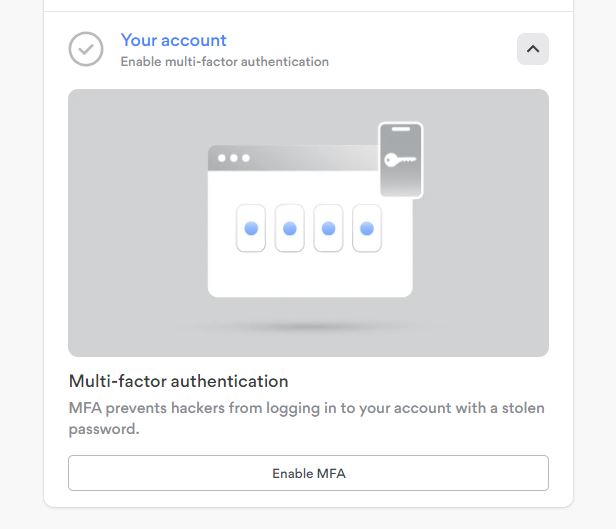
- Daarna druk je op de blauwe Manage MFA-knop.
- Er wordt een 6-cijferige code naar je e-mailadres gestuurd. Vul die code in op de site.
- Daarna kiezen we de optie Authenticator app.
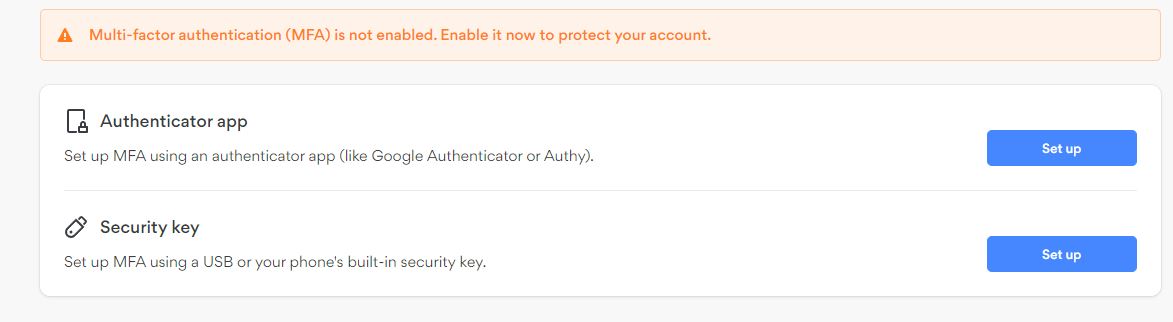
- Klik op set up. Je krijgt nu een QR-code in beeld.
- Pak je smarpthone erbij met daarop de Google Authenticator-app.
- Druk rechtsonder op de plus-knop.
- Daarna op QR-code scannen.
- Richt je smartphone-camera naar het beeld en scan de code.
- Op de site van NordVPN klik je op Continue.
- Voer nu de code in die je in de Google Authenticator-app ziet staan.
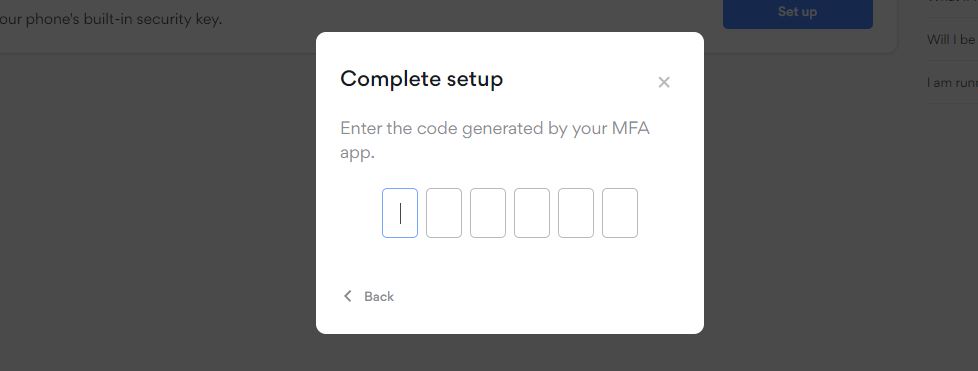
Je hebt tot slot nog de optie om back-upcodes op te slaan. Bewaar deze goed en zorg dat ze nooit in verkeerde handen kunnen vallen. Ze staan namelijk vast en je hebt ze nodig als je de authenticatie-app om wat voor reden dan ook niet kunt gebruiken.
Goed, nu is 2FA ingeschakeld voor je NordVPN-account! Log je voortaan in vanaf een nieuwe locatie of apparaat, dan heb je ook deze telkens wisselende code nodig.
Hoe stel ik 2FA in bij Surfshark?
Surfshark is een zeer betaalbare VPN die ideaal is voor wie veel apparaten heeft die vaak gelijktijdig VPN willen gebruiken.
- Goedkoop en betrouwbaar
- Supersnelle servers
- Onbeperkt aantal apparaten
2FA bij Surfshark instellen werkt op zeer vergelijkbare wijze als bij NordVPN.
- Ga naar de website van Surfshark en klik rechtsboven op Aanmelden.
- Je komt in je online dashboard terecht. Klik rechtsboven op Mijn account en in het uitklapmenu op Accountinstellingen.
- Bij Verificatie in twee stappen klik je op Bewerken.
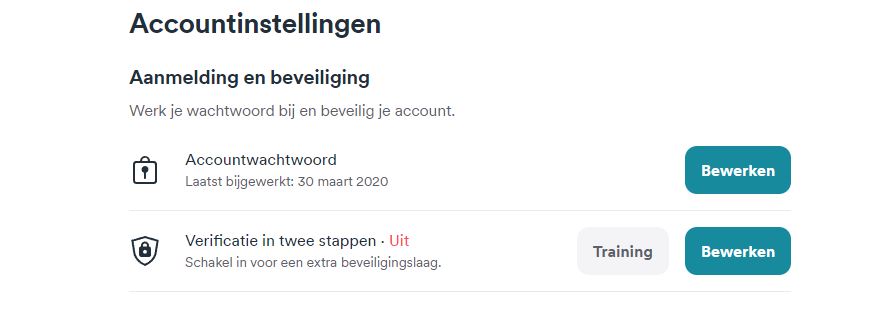
- Kies de optie Verificatieapp. Je kunt ook E-mailadres kiezen, maar dit is zoals eerder vermeld minder veilig.

- Er komt een QR-code in beeld. In Google Authenticator op je telefoon druk je op de plus-knop.
- Kies QR-code scannen. Richt je smartphone-camera naar het beeld en scan de code.
- Op de site van Surfshark klik je op Volgende. Voer nu de code in die je in de app ziet staan.
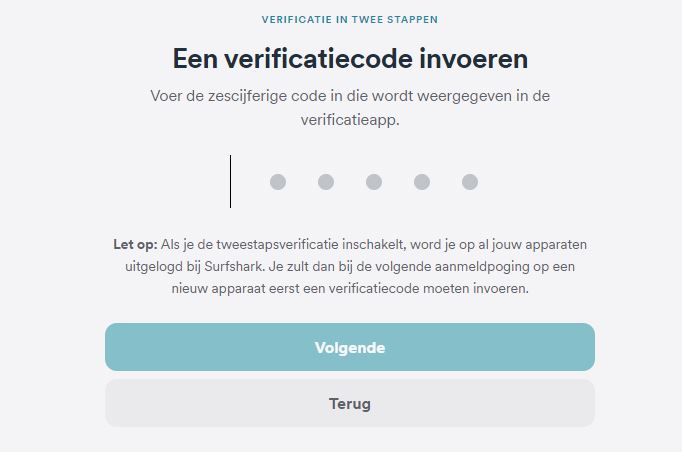
Sla tenslotte de back-upcodes op een veilige plek op. 2FA is nu ingeschakeld voor je Surfshark-account!
Hoe stel ik 2FA in bij ExpressVPN?
ExpressVPN is een snelle en veilige VPN met jarenlange ervaring in het vak. Ook werkt deze VPN zeer goed in combinatie met streamingdiensten. De prijs is doorgaans wel aan de hoge kant.
- zeer geschikt om mee te streamen
- snelle en stabiele servers
- Nederlandse software
Het goede nieuws is dat je 2FA bij ExpressVPN niet zelf hoeft in te stellen. Dit is namelijk standaard ingeschakeld voor iedere account.
Daarentegen biedt ExpressVPN nog geen ondersteuning voor authenticatie-apps. Bij inloggen krijg je de unieke code per mail toegestuurd.
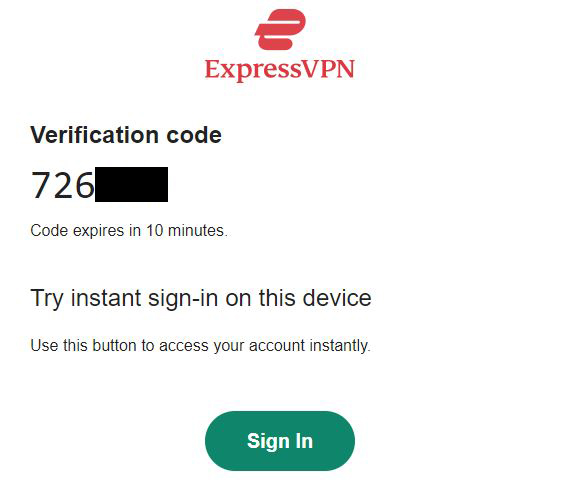
Hoe stel ik 2FA in bij ProtonVPN?
Proton VPN is een betrouwbare VPN van de makers achter Proton Mail. Een aanbieder met verstand van security-zaken, met een interessante gratis variant.
- Transparante en gedegen werkwijze
- Gratis versie van beschikbaar (met beperkingen)
- Nederlandse software
2FA bij ProtonVPN stel je als volgt in
- Ga naar de website van ProtonVPN en klik rechtsboven op Inloggen.
- Meld je aan met je ProtonVPN-account.
- In het online dashboard klik je links op Account.
- Klik dan op de schuifknop naast Tweestapsverificatie.
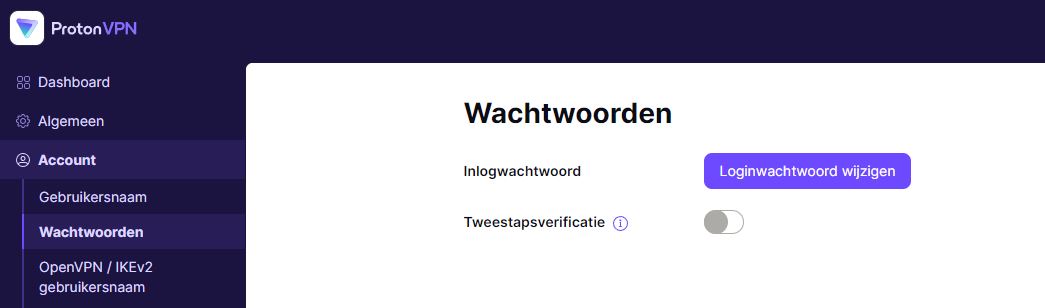
- Klik op Volgende en pak de Google Authenticator-app erbij op je telefoon.
- Druk op de plus-knop, gevolgd door QR-code scannen.
- Richt de camera van je telefoon op de QR-code op je monitor.
- Klik nog eens op Volgende.
- Voer het wachtwoord van je account in en de code die je in de app ziet staan.
Vergeet tot slot niet de herstelcodes te downloaden en op een veilige plek te bewaren. Tweestapsverificatie is nu ingesteld voor ProtonVPN.
Veelgestelde vragen
De naam zegt het eigenlijk al een beetje. Met 2 factor authenticatie beveilig je je online accounts door middel van twee factoren. De eerste factor is je gebruikersnaam en wachtwoord. De tweede factor is een tijdelijke code die alleen naar jou wordt gestuurd. Dit kan zijn in de vorm van een sms’je, een e-mail of met behulp van speciale verificatie-apps. Pas na het invoeren van deze code, kun je op je account inloggen.
Dit verschilt per site en online dienst. 2FA activeren doe je meestal in de instellingen van je account, waar vaak apart een submenu is voor beveiligingsopties. Hoe dit werkt bij enkele van de beste VPN’s, waaronder NordVPN en Surfshark, lees je op deze pagina terug.
In principe is 2FA niet verplicht. Maar als de optie er is, raden we aan het wel in te stellen. Sommige sites en diensten verplichten een vorm van extra verificatie wel degelijk. Zo moet je je telefoonnummer opgeven als je een nieuw Google-account aanmaakt. En ook ExpressVPN-accounts zijn standaard met 2FA beveiligd, daar hoef je zelf niks meer voor te doen.
De twee factor code kan op verschillende manieren naar je worden verzonden, afhankelijk van de manier waarop je tweefactorauthenticatie hebt ingesteld. Soms per e-mail, maar het liefste via je smartphone. In de vorm van een sms of doordat je daarop een 2FA-app (zoals de Google Authenticator) hebt geïnstalleerd, bijvoorbeeld. Er bestaat ook nog zoiets als herstelcodes. Daar krijg je er een paar van bij het instellen van 2FA. Bewaar ze op een veilige plek zodat je hierop terug kunt vallen bij het verlies van je toestel.